API Facebook Conversions: ce que les spécialistes du marketing doivent savoir: Social Media Examiner
Facebook / / March 01, 2021
Vous vous demandez comment iOS 14 et d'autres bloqueurs de pixels auront un impact sur votre marketing Facebook? Saviez-vous que l'API Facebook Conversions peut vous aider?
Dans cet article, vous découvrirez comment configurer l'API Facebook Conversions afin de pouvoir mesurer vos activités marketing Facebook et Instagram.
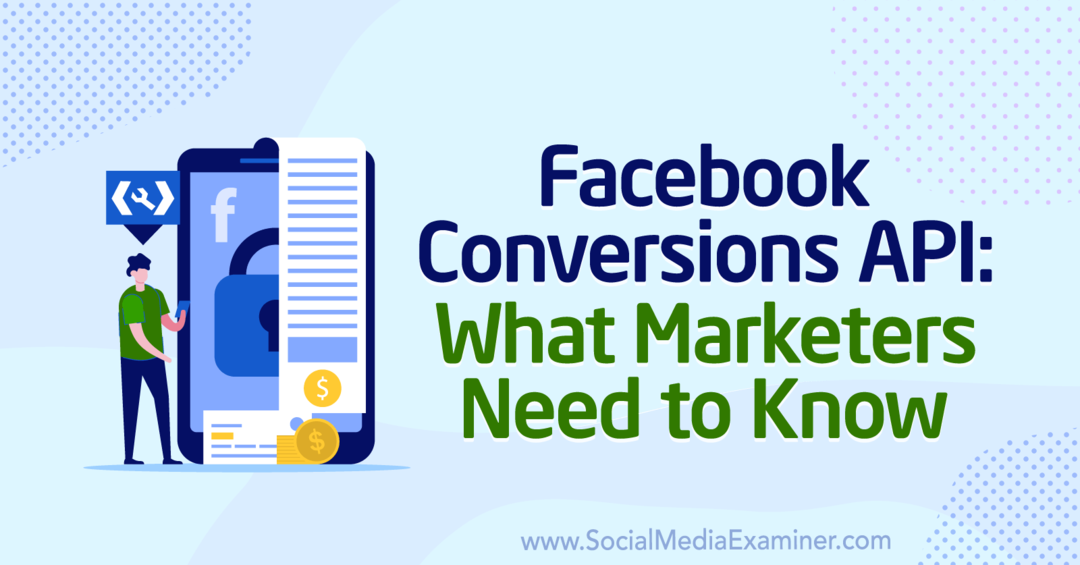
Qu'est-ce que l'API Facebook Conversions?
Vous avez peut-être remarqué récemment que Facebook a envoyé des alarmes concernant les modifications à venir d'iOS 14 et leur impact sur vos annonces. Voici l'essentiel de ce qui se passe.
Avec iOS 14, Apple rend beaucoup plus difficile pour les applications et les sites Web sur les appareils Apple de suivre le comportement des utilisateurs. Apple fait plusieurs choses pour y parvenir, notamment en donnant aux utilisateurs d'iOS 14 la possibilité de désactiver suivi au niveau de l'appareil et imposant des limites au suivi des événements, quel que soit l'utilisateur réglages.
Ces changements entreront en vigueur dans quelques mois. La date exacte n’a pas été annoncée au moment de la rédaction de cet article, mais il est très important d’effectuer des ajustements dès maintenant pour être prêt lorsque cela se produit.
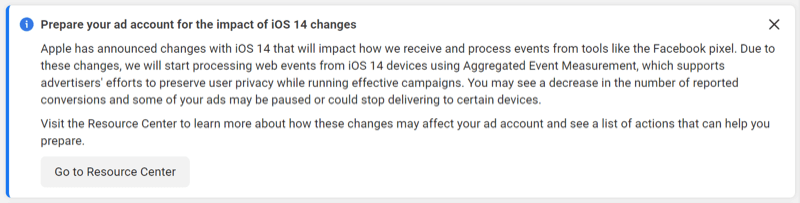
Lorsque ces modifications de suivi entreront pleinement en vigueur, les applications et les sites Web sur les appareils Apple peuvent être bloqués lors de l'envoi. les informations sur l'événement de conversion (achats, prospects, ajouts aux paniers, etc.) que les entreprises suivent généralement dans les annonces Directeur.
Compte tenu du trafic des publicités Facebook provenant des appareils mobiles et de la part de ce trafic mobile spécifiquement à partir des appareils Apple, ce changement de suivi pourrait sérieusement limiter votre capacité à mesurer les résultats de votre Annonces Facebook.
Mais ce n’est pas seulement la mise à jour iOS 14. Contrôle accru des utilisateurs grâce aux lois sur la confidentialité telles que RGPD de l'UE et la loi californienne sur les droits de confidentialité, ainsi que l’utilisation croissante des logiciels de blocage des publicités, limitent déjà la capacité de Facebook à suivre les événements.
Un changement était donc à venir, mais la mise à jour iOS 14 a accéléré la chronologie de Facebook.
La solution s'appelle l'API Conversions.
L'API de conversions (ou CAPI comme on l'appelle parfois) est un nouveau nom mais pas une nouvelle méthode de suivi, même pour Facebook. L’ancien nom était Evénements côté serveur, ce qui explique mieux ce qui se passe. Avec l'API Conversions, le serveur du site Web (par opposition au navigateur) suit l'utilisateur lorsqu'il visite votre site Web. Le serveur note les actions entreprises par l'utilisateur (ajouter au panier, acheter, diriger), puis le serveur renvoie les informations à Facebook.
Christopher Penn de Trust Insights explique: «La raison pour laquelle vous utilisez l'API Conversions est que vous ne faites de plus en plus confiance au suivi côté navigateur. Si je suis sur mon iPhone et que je suis dans Safari, en raison de la façon dont Apple met en œuvre la confidentialité, beaucoup moins de données sont transmises. Si je suis dans Chrome et que AdBlock est lancé au maximum, votre pixel Facebook ne se déclenchera pas du tout. Il sera verrouillé. Et donc, vous aurez des conversions, mais Facebook ne le saura pas. Il est de plus en plus important de disposer d'un deuxième moyen de suivre les conversions. "
L'API Conversions de Facebook est votre meilleure sauvegarde.
Comment l'API Conversions change-t-elle les choses?
Actuellement, la plupart des gens ont le pixel Facebook installé directement sur leur site Web ou indirectement via Google Tag Manager. Lorsqu'un utilisateur charge votre site Web, le pixel se déclenche au niveau du navigateur. À chaque page visitée par l'utilisateur et à chaque action effectuée par l'utilisateur (ajout au panier, achat, prospect, etc.), le navigateur renvoie une mise à jour à Facebook. Facebook vous indique ensuite dans Ads Manager le nombre d'achats, de prospects, d'ajouts aux paniers, etc., générés par votre annonce.
Avec l'API Conversions, lorsqu'un utilisateur clique sur une publicité Facebook et accède à votre site Web, Facebook envoie un identifiant unique pour cet utilisateur au serveur. Le serveur suivra l'utilisateur via cet identifiant au fur et à mesure qu'il visite différentes pages de votre site Web et notera si ils effectuent un achat, optent pour un aimant en plomb, ajoutent un produit à leur panier, etc. Actions. Le serveur renverra alors un message à Facebook indiquant quelle action cet ID utilisateur a effectué.
Au moins pour le moment, les événements du navigateur et du serveur continueront de se déclencher. Lorsque Facebook reçoit l'événement de serveur, il vérifie s'il a également un événement de navigateur correspondant. Si l'événement du navigateur est bloqué, par exemple parce qu'Apple a bloqué le suivi au niveau du navigateur, Facebook utilisera l'événement de serveur à la place. Si Facebook a les deux événements, il «dédupliquera» les événements et n'utilisera que l'événement du navigateur. (Dédupliquer est une façon élégante de dire qu'il ne compte pas l'événement redondant.)
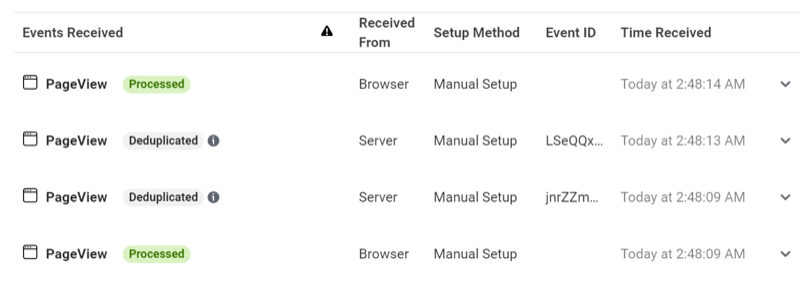
Plusieurs modifications affectent également le fonctionnement des événements de conversion. Facebook a a cessé d'utiliser la fenêtre d'attribution de 28 jours et n'utilise désormais que les fenêtres d'attribution des vues de 7 jours ou 1 jour. Cela signifie que vous constaterez peut-être une réduction du nombre de conversions par rapport à ce que vous aviez auparavant, si vous aviez souvent des conversions plus de 7 jours après qu'un internaute a cliqué sur votre annonce.
Facebook est aussi basculement vers des événements agrégés. La mesure des événements agrégés est un protocole qui vous permettra de mesurer les événements de conversion même avec les restrictions iOS 14. Cependant, vous serez limité à huit événements, les événements seront priorisés et Facebook n'enregistrera que l'événement le plus prioritaire par transaction. Ainsi, si vous avez lancé le paiement, l'ajout au panier et la configuration de l'achat, seule l'action que vous avez identifiée comme étant la priorité la plus élevée sera enregistrée.
Avantages de l'utilisation de l'API Conversions
Oui, l'utilisation de l'API Conversions présente des avantages. Comme expliqué ci-dessus, il vous permet de suivre l'efficacité de vos publicités même si quelqu'un utilise un appareil Apple ou dispose d'un logiciel de blocage des publicités sur son navigateur.
Kevin Grinberg de Fréquence active souligne l'autre avantage: «Il y a potentiellement des choses qui se produisent que seul votre serveur connaîtra. La page ne le sait pas, car elle se produit en arrière-plan. Vous commandez un produit, mais nous l'enregistrons uniquement en tant que vente lors de son expédition ou lorsque le client retourne son achat. Il s’agit d’un événement qui se produit sur le serveur et non sur le page. Cela permet à votre serveur d'informer Facebook de ce qui se passe sur le serveur, afin que vous puissiez suivre les événements plus bas, après l'événement initial. »
Comment configurer l'API de conversions pour les événements de site Web
Il existe différentes procédures de configuration pour les sites Web et les applications. Cet article se concentre sur la configuration du site Web. Si vous diffusez des annonces optimisées pour les événements d'application, vous devrez suivre les étapes pour configuration de l'application.
Centre de ressources
Dans Ads Manager, Facebook a ajouté un nouvel onglet Centre de ressources pour vous aider à démarrer le processus de configuration. Le centre de ressources renvoie à plusieurs articles sur les changements à venir et l'API de conversion (CAPI). Il contient également des informations spécifiques à votre compte publicitaire afin que vous puissiez savoir si vous avez manqué une étape du processus de configuration CAPI.
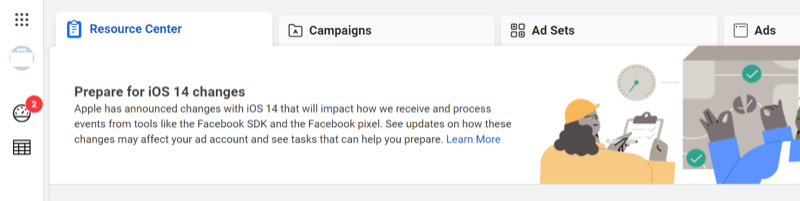
# 1: Vérifiez votre domaine
Si vous diffusez des publicités Facebook optimisées pour les événements du site Web, la première chose à faire est de confirmer que votre domaine est vérifié.
Pour ce faire, vous devez accéder aux domaines. Dans Chef d'entreprise, ouvrez Paramètres d'entreprise, sélectionnez Sécurité de la marque dans le menu de gauche, puis sélectionnez Domaines.
Sinon, si vous avez l'invite dans le centre de ressources pour vérifier votre domaine, cliquez sur le bouton Vérifier le domaine (illustré ci-dessous) et cela vous mènera directement aux domaines.
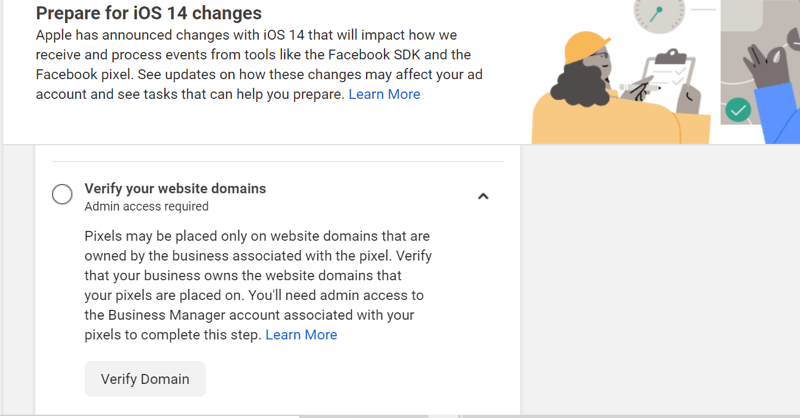
Si vous possédez un domaine validé, il apparaîtra dans la fenêtre principale avec un point vert. Vous pouvez passer à la section suivante de cet article: "Étape n ° 2: configurer l'API Conversions".
Si vous avez déjà lancé le processus, mais que vous ne l'avez pas terminé, vous verrez votre domaine avec un point rouge.
Si vous ne possédez pas de domaine validé, vous verrez le message "
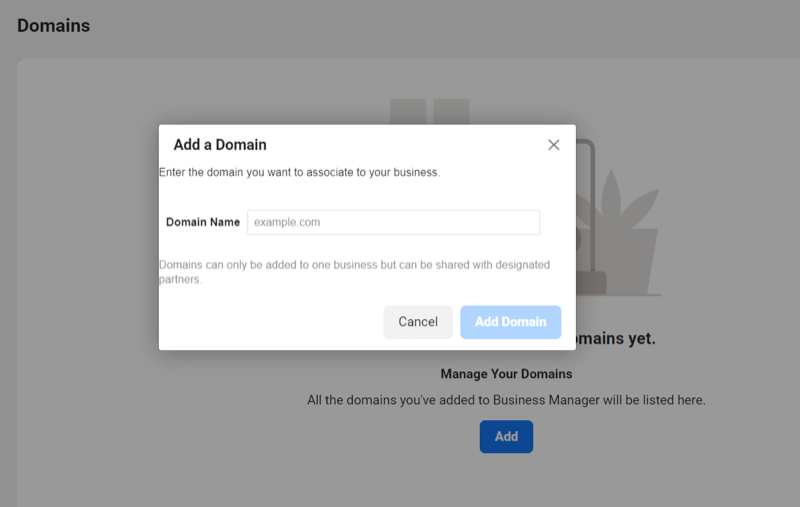
Choisissez maintenant votre méthode préférée pour valider votre domaine. Facebook vous propose trois options: la vérification DNS, le téléchargement de fichiers HTML et la vérification des balises méta.
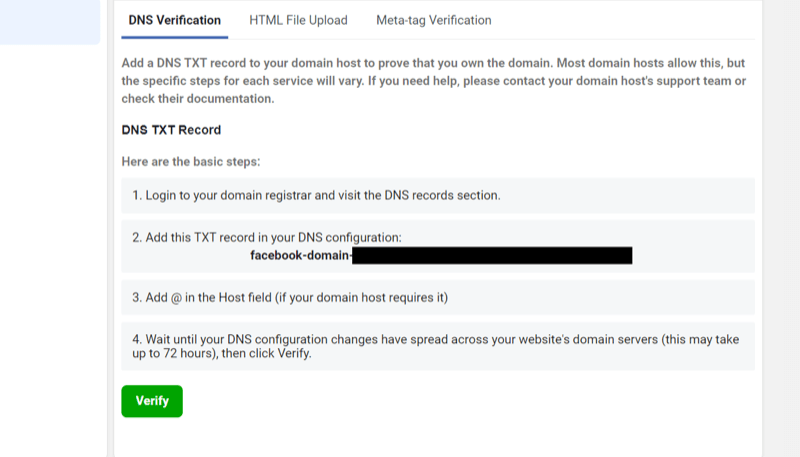
Suivez les instructions de la méthode que vous avez choisie pour terminer la vérification de votre domaine. Une fois votre domaine validé, vous le verrez répertorié avec un point vert.
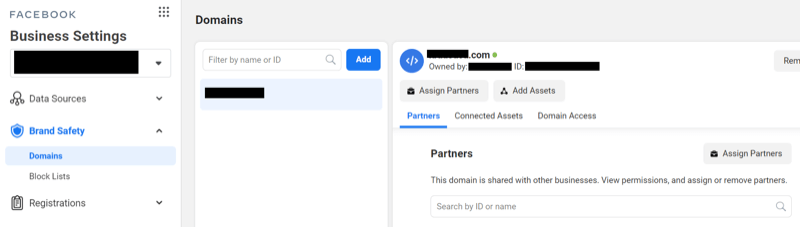
# 2: Configurer l'API de conversions pour WordPress
La façon dont vous configurez l'API Conversions dépend de la plate-forme sur laquelle se trouve votre site Web. Les plates-formes de commerce électronique ont, pour la plupart, été proactives dans la création d’intégrations pour l’API Conversions de Facebook. Certains, comme WooCommerce, ont établi des intégrations de partenaires avec Facebook. D'autres, comme Shopify, ont leur propre procédure de configuration.
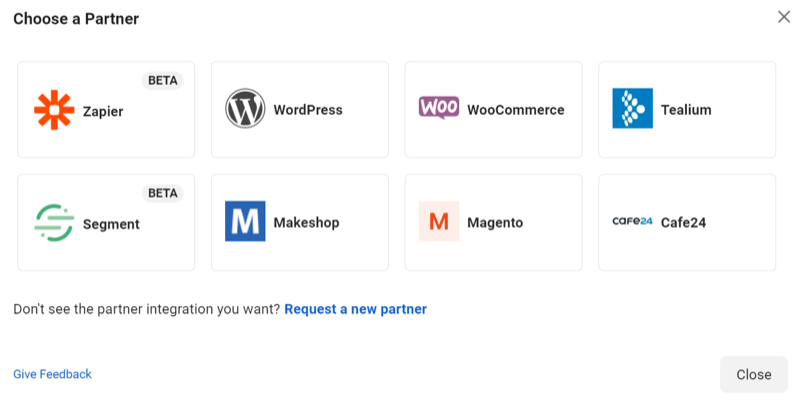
Si la plate-forme de votre site Web n'est pas répertoriée, effectuez une recherche rapide sur Google pour voir si elle a une intégration native. S'il ne s'agit pas d'un partenaire et qu'il n'a pas d'intégration native, le Solution Zapier peut être votre meilleur pari.
Il existe deux façons de configurer l'API Conversions sur votre site WordPress: en utilisant l'intégration de partenaire WordPress ou un plugin gratuit comme PixelYourSite. PixelYourSite est une expérience plus conviviale, nous allons donc commencer par cette configuration. (D'autres plugins de suivi WordPress ont également des intégrations d'API Conversions. Si vous utilisez un autre plugin pour l'installation des pixels, vérifiez d'abord s'ils ont une configuration CAPI.)
Utilisez PixelYourSite pour configurer l'API de conversions pour WordPress
Pour configurer l'API Conversions à l'aide de PixelYourSite, vous devez d'abord installer et activer le plug-in PixelYourSite. Dans votre tableau de bord WordPress, sélectionnez Plugins dans le menu de gauche. Cliquez ensuite sur Ajouter nouveau.
Recherchez PixelYourSite dans la barre de recherche. Vous voulez le plug-in intitulé «PixelYourSite - Your smart PIXEL (TAG) Manager». Cliquez sur Installer maintenant, et une fois le chargement terminé, cliquez sur Activer.
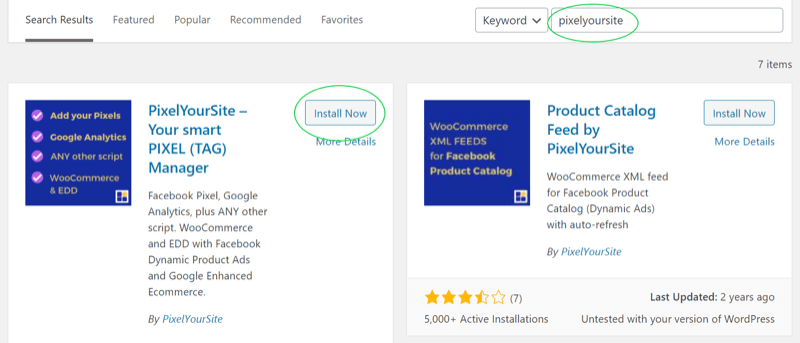
Lorsque le plugin est activé, il apparaîtra dans le menu de gauche de WordPress. Sélectionnez le plugin et accédez au tableau de bord du plugin.
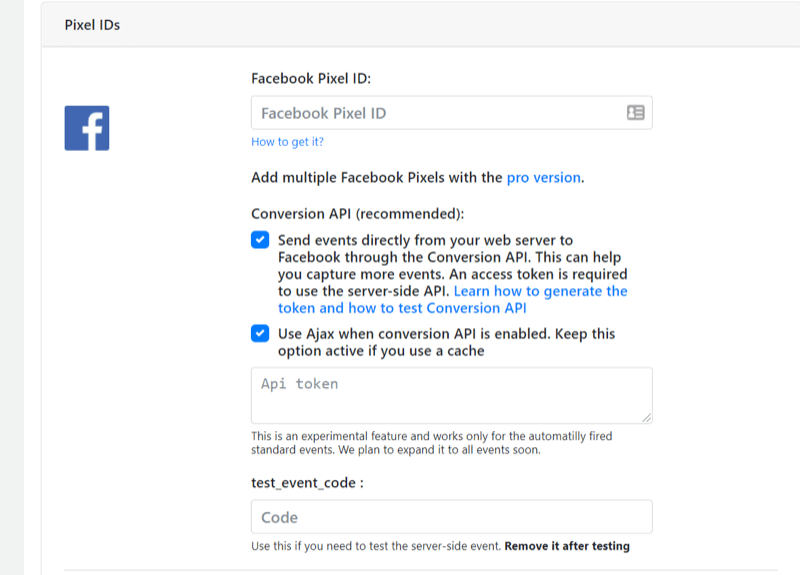
Ensuite, allez dans Gestionnaire d'événements Facebook et copiez votre identifiant de pixel Facebook. Puis collez-le dans le champ Facebook Pixel ID dans le tableau de bord PixelYourSite (voir l'image complète ci-dessous).
Revenez maintenant dans le gestionnaire d'événements Facebook. Sous Paramètres, faites défiler jusqu'à API de conversions et cliquez sur Générer un jeton d'accès.
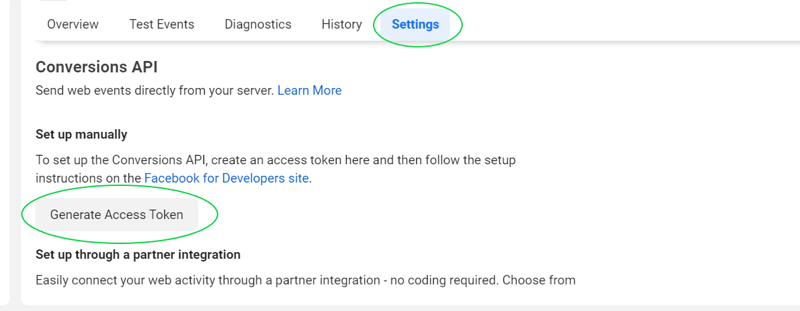
Copiez le jeton d'accès.
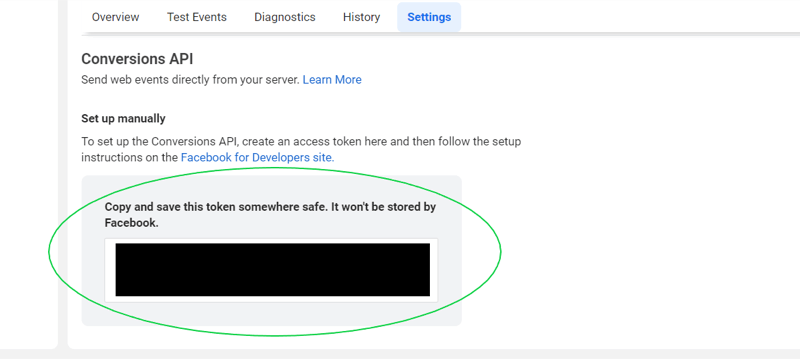
Collez le jeton d'accès dans le champ Jeton d'API du tableau de bord PixelYourSite et cochez la case "Envoyer des événements directement de votre serveur Web à Facebook via l'API de conversions".
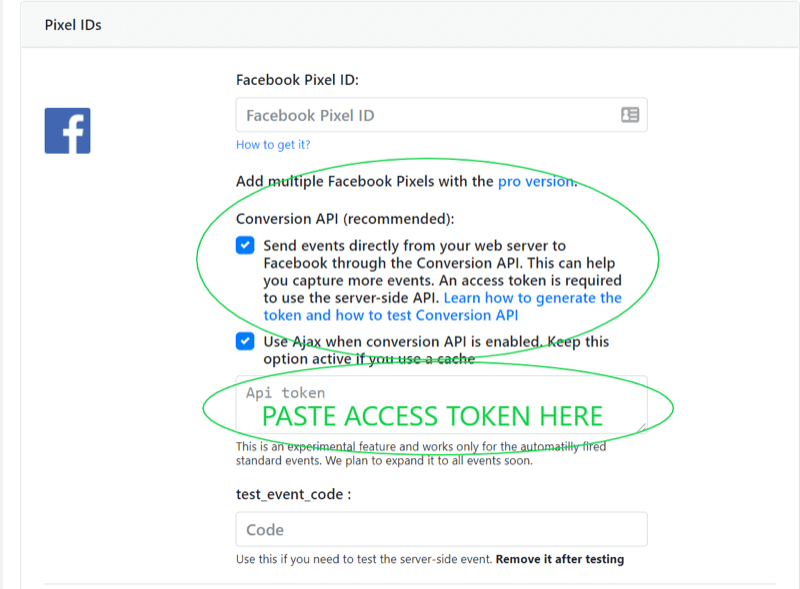
Vous devez maintenant tester votre configuration. Revenez dans le gestionnaire d'événements Facebook et accédez à l'onglet Événements de test. Copiez le code de test sous Evénements du serveur de test.
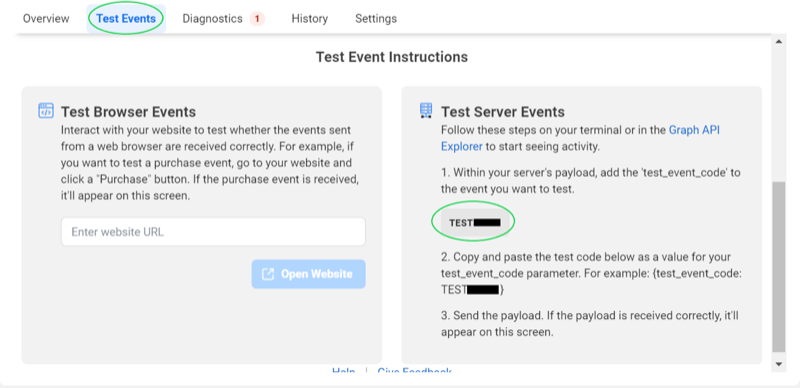
Ensuite, revenez dans le tableau de bord PixelYourSite et collez le code de test dans le champ "test_event_code". Faites défiler vers le bas et cliquez sur Enregistrer les paramètres.
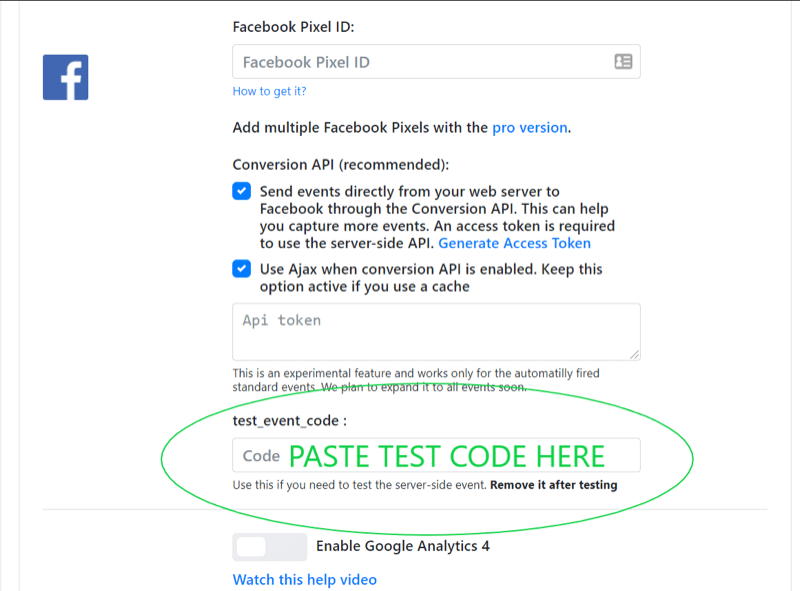
Pour exécuter le test, ouvrez une page de votre site Web dans un autre onglet.
Pour voir si le test s'est déclenché correctement, revenez dans l'onglet Evénements de test dans le Gestionnaire d'événements. (Vous devrez peut-être actualiser la page si elle est toujours ouverte à partir des étapes précédentes.) Si le test a été déclenché avec succès, la fenêtre Tester vos événements affichera les événements reçus et «Activité de réception» avec un point vert.
Si l'événement de navigateur s'est déclenché également, vous verrez l'événement de navigateur comme traité et l'événement de serveur comme "Dédupliqué".
Si seul l'événement de serveur s'est déclenché, vous ne verrez que l'événement de serveur traité.
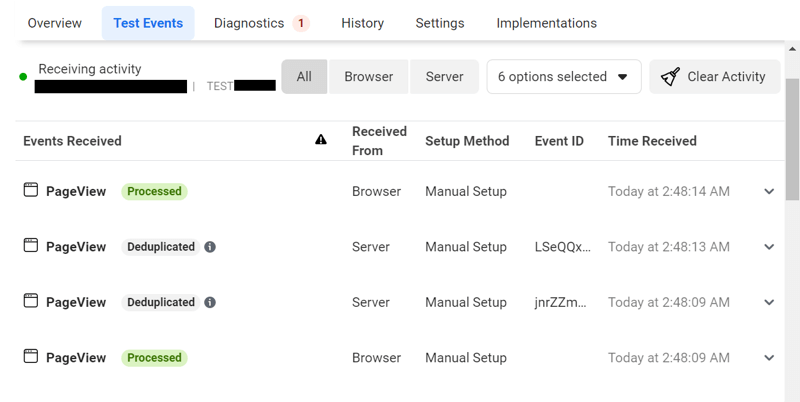
Si le test s'est déclenché correctement, revenez dans le tableau de bord PixelYourSite et supprimez le code de test. Cliquez sur Enregistrer les paramètres lorsque vous avez terminé.
Maintenant que vous avez configuré votre API Conversions avec succès, vous pouvez passer à la section suivante de cet article: "# 3: Utilisez l'outil de configuration des événements pour configurer le suivi des événements."
Utilisez l'intégration des partenaires pour configurer l'API de conversions pour WordPress
Pour configurer l'API Conversions à l'aide de l'intégration du partenaire WordPress, allez dans Facebook Events Manager et cliquez sur l'onglet Paramètres. Faites défiler jusqu'à l'API de conversions et cliquez sur Choisir un partenaire.
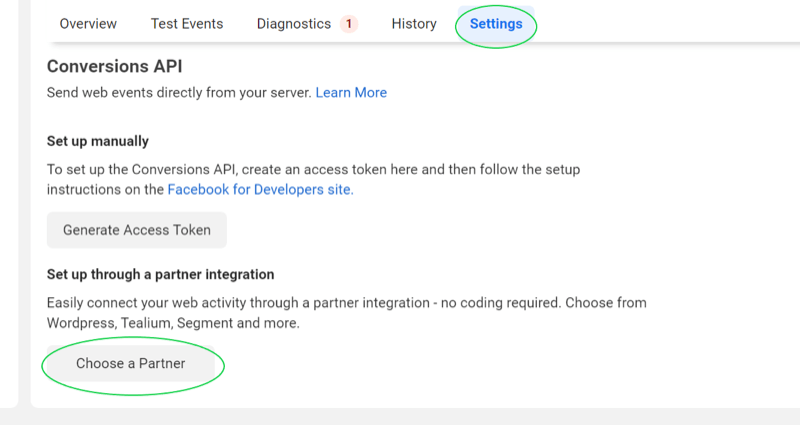
Sélectionnez WordPress.
Sur la page suivante, cochez les deux cases et cliquez sur Créer un jeton d'accès.
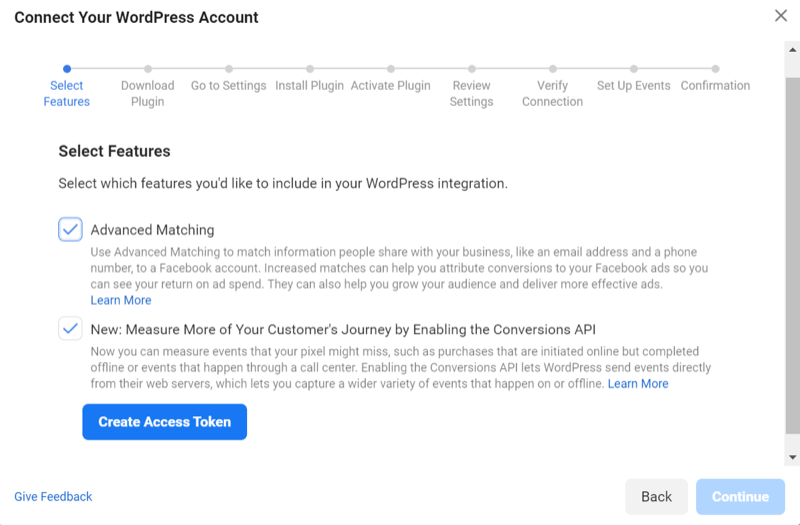
Copiez le jeton d'accès et collez-le quelque part pour le conserver. Vous en aurez besoin plus tard. Cliquez sur Continuer.
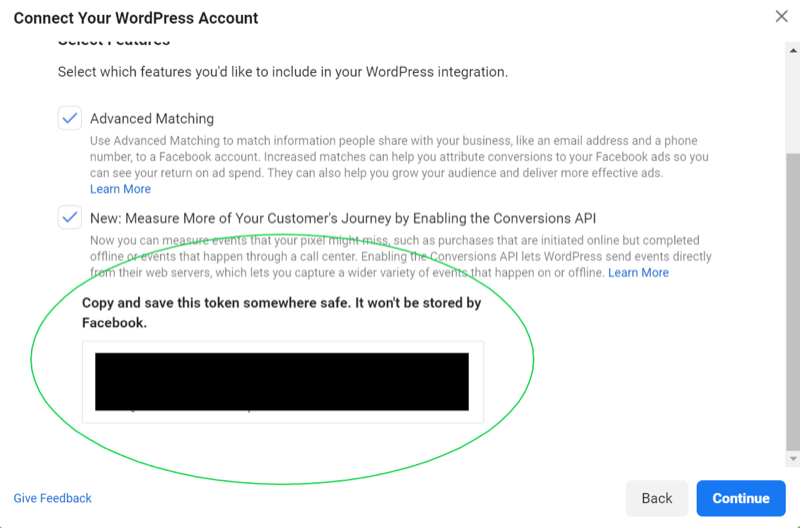
Cliquez sur Télécharger pour télécharger le plugin Facebook Pixel WordPress.
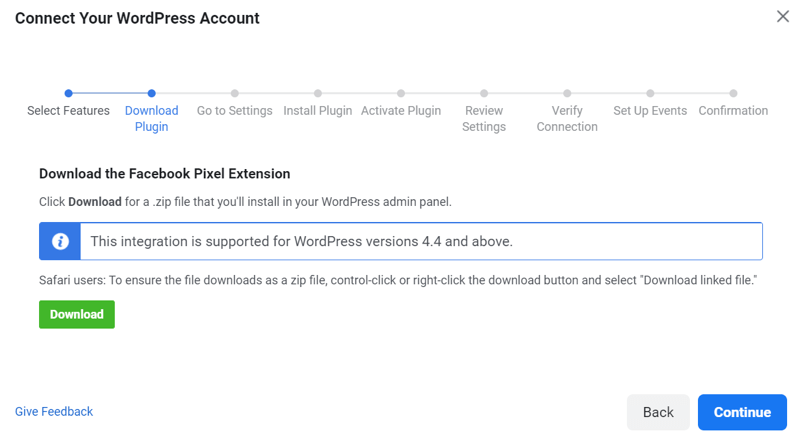
Accédez à votre tableau de bord WordPress et sélectionnez Plugins et Ajouter nouveau dans le menu de gauche.
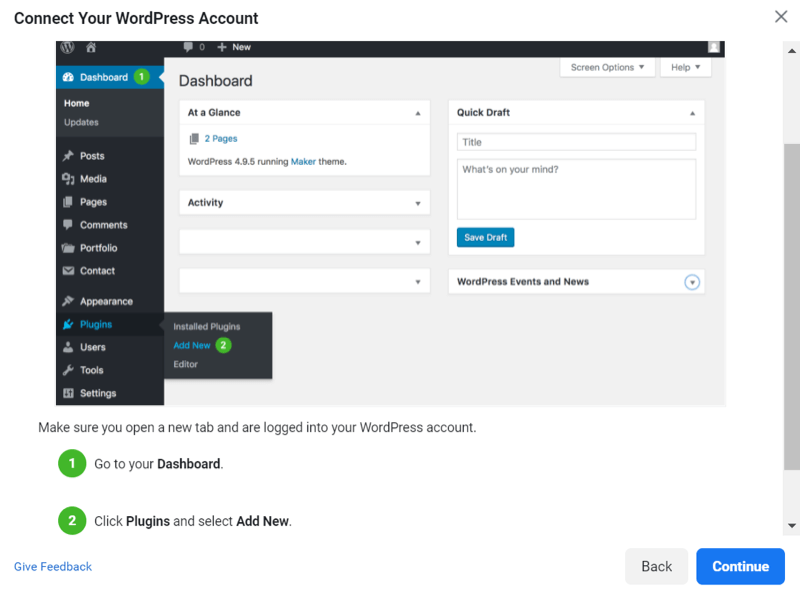
Sélectionnez Upload Plugin. Choisissez le fichier que vous avez téléchargé précédemment et cliquez sur Installer maintenant.
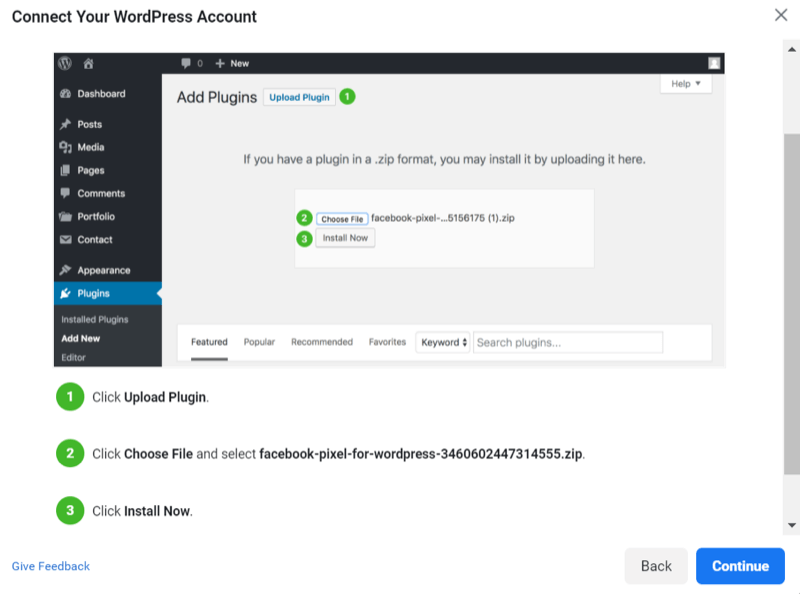
Cliquez sur Activer le plug-in.
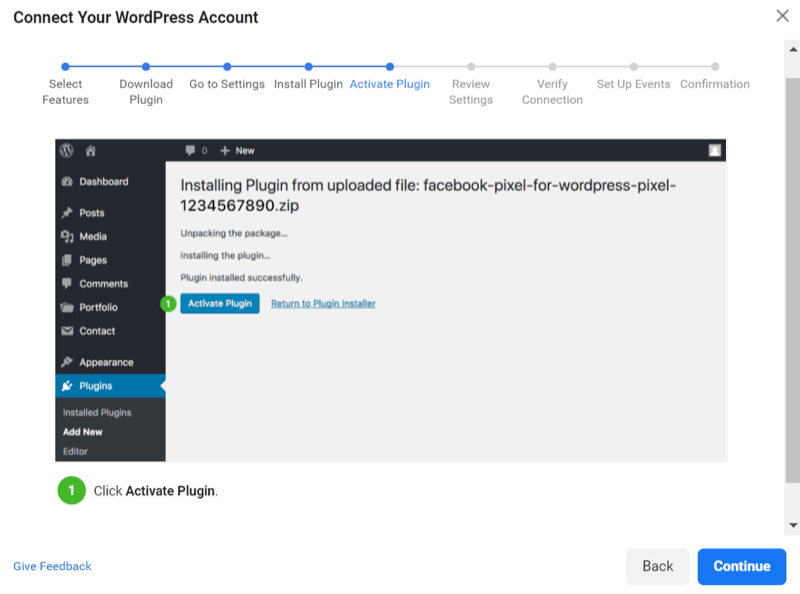
Accédez au gestionnaire d'événements et copiez votre identifiant de pixel. Collez-le dans le champ Pixel ID. Cochez les cases «Activer la correspondance avancée» et «Activer l'API côté serveur pour envoyer des événements…» Puis copiez le code d'accès que vous avez créé et collez-le dans la case du jeton d'accès. Cliquez sur Enregistrer les modifications.
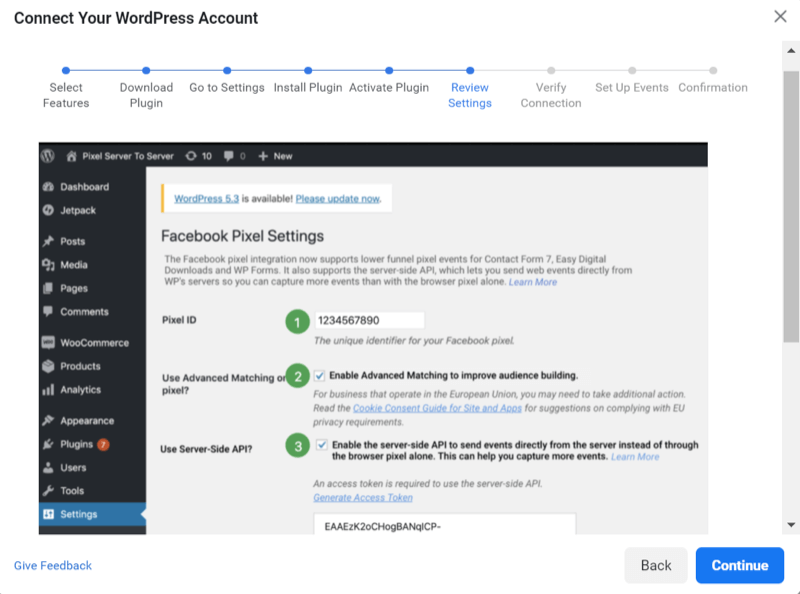
Mettez à jour le plugin. Facebook publie fréquemment des mises à jour du plug-in d'intégration des partenaires, alors assurez-vous que vous êtes dans la version la plus récente. Si le plugin est configuré correctement, il devrait ressembler à ceci:
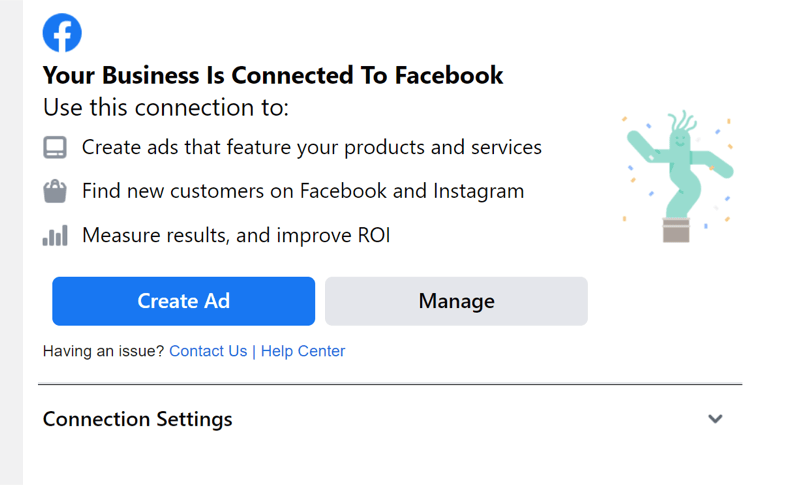
Testez la configuration de votre API Conversions en ouvrant votre site Web dans un nouvel onglet. Revenez dans le gestionnaire d'événements à l'onglet Présentation. Si votre configuration est correcte, vous verrez des événements étiquetés "Actifs" avec un point vert. La mise à jour peut prendre quelques minutes.

# 3: Utilisez l'outil de configuration des événements pour configurer le suivi des événements
Si vos événements sont déjà configurés, vous pouvez passer à la section suivante de cet article: "# 4: Configurez votre mesure d’événement agrégée. » Si vous avez besoin de mettre en place des événements, cependant, vous avez quelques les choix.
Si vous êtes toujours dans l'assistant de configuration de l'intégration des partenaires WordPress de la section précédente, vous pouvez cliquer sur Continuer pour accéder à "Configurer les événements". Entrez l'URL de votre site Web et cliquez sur Ouvrir le site Web.
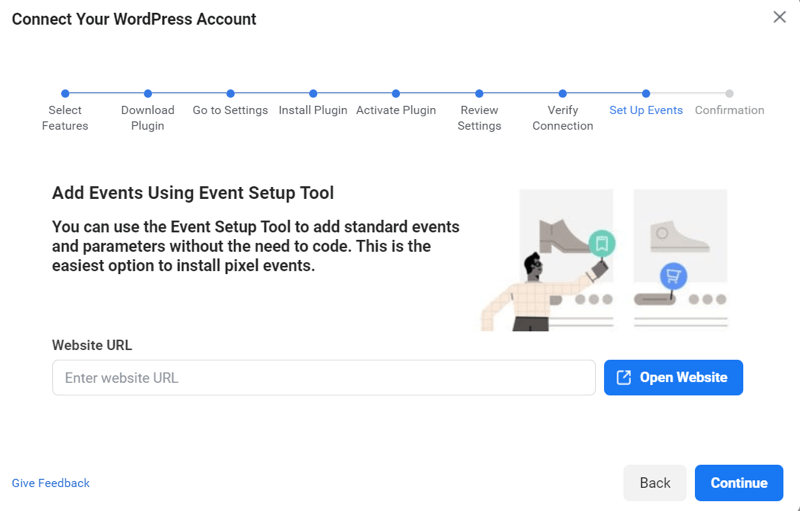
Sinon, vous pouvez accéder au Gestionnaire d'événements, ouvrir l'onglet Paramètres, faire défiler jusqu'à Configuration des événements et cliquer sur Ouvrir l'outil de configuration des événements.
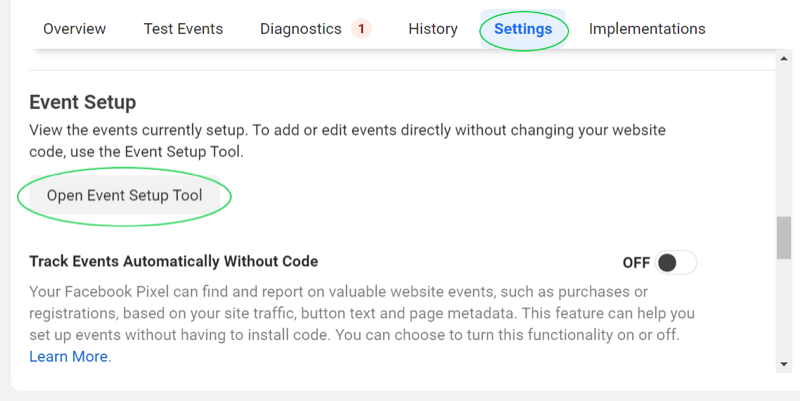
Vous pouvez ensuite utiliser le Outil de configuration d'événement pour créer les événements dont vous avez besoin pour suivre sur votre site Web.
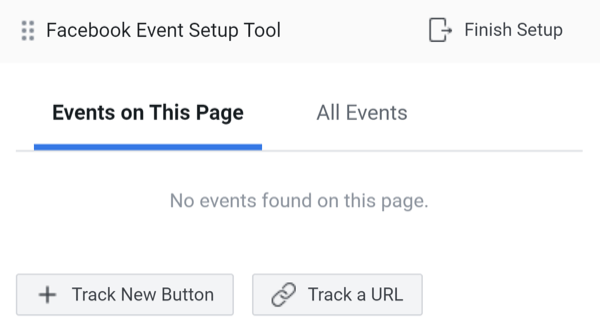
# 4: Configurez votre mesure d'événements agrégés
La mesure des événements agrégés est assez simple à configurer. Facebook vous permet de configurer les événements qui ont déjà été déclenchés sur votre site.
Pour configurer votre mesure d'événements agrégés, accédez au gestionnaire d'événements. Cliquez sur l'onglet Présentation et sélectionnez Mesure des événements agrégés. Cliquez ensuite sur Configurer les événements Web.
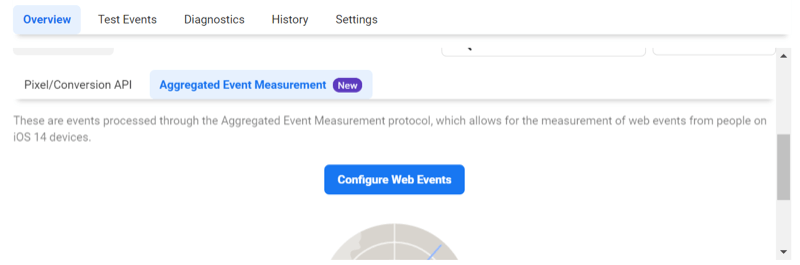
Sur l'écran suivant, vous verrez tous vos domaines validés. Cliquez sur le domaine pour lequel vous souhaitez configurer l'événement et cliquez sur Modifier les événements. (Remarque: dans certaines circonstances, vous pouvez configurer des événements même si le domaine n'est pas vérifié, mais la vérification est toujours recommandée. Vous pouvez en savoir plus ici).
Les événements que Facebook a enregistrés dans le passé seront répertoriés de la priorité la plus élevée à la plus basse.
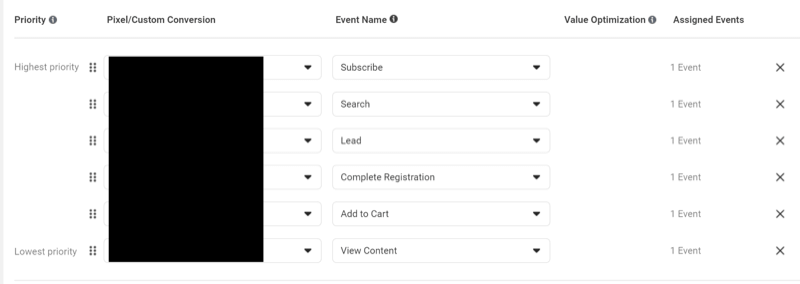
Vous pouvez faire glisser et déposer les événements pour les réorganiser en fonction de l’ordre de votre entonnoir si l’ordre de Facebook n’est pas correct. Si vous organisez un événement d'achat, vous aurez la possibilité d'activer l'optimisation de la valeur. Vous devez l'activer pour envoyer une valeur avec votre événement d'achat.
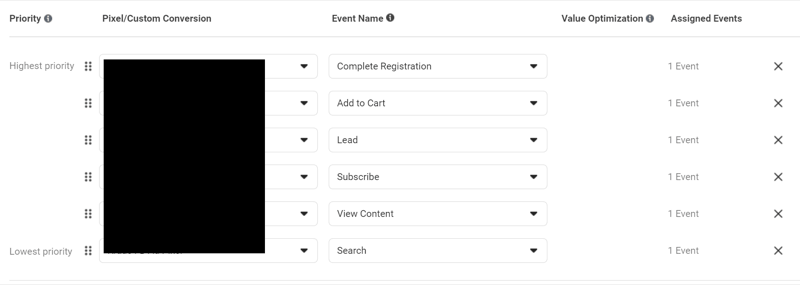
Conclusion
L'API Conversions de Facebook peut être différente de la configuration traditionnelle des pixels, et chaque fois que nous devons apprendre de nouvelles technologies, cela peut être frustrant. Les choses changent assez rapidement avec ce déploiement. Toutes les plates-formes ne disposent pas d'une intégration de partenaire ou d'une configuration native pour le moment, mais je prévois que les autres plates-formes vont bientôt rattraper leur retard. En attendant, Zapier est votre ami.
L'API Conversions vous permettra d'avoir des rapports précis même avec des changements tels que la mise à jour iOS 14 et le logiciel de blocage des publicités. Il est important que vous configuriez cela maintenant afin que, lorsque les modifications complètes d'iOS 14 entreront en vigueur, vous ne perdiez aucune de vos données de conversion.
Qu'en penses-tu?Allez-vous configurer l'API Conversions pour votre entreprise? Partagez votre opinion dans les commentaires ci-dessous.
Plus d'articles sur les publicités Facebook:
- Apprenez à identifier les publicités Facebook sur lesquelles vous devriez cesser de dépenser de l'argent.
- Explorez les erreurs publicitaires courantes sur Facebook et apprenez à les corriger.
- Découvrez comment développer des audiences Facebook pour le ciblage de prospects froids, chauds et chauds.


